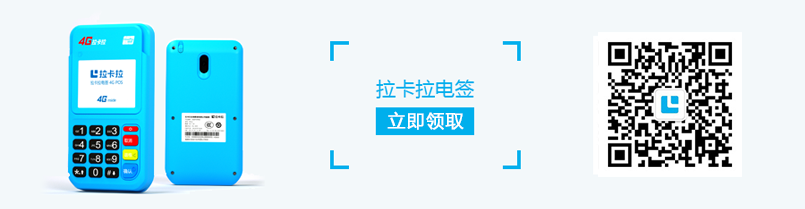一、操作准备:设备与网络检查
1. 设备状态确认
确保拉卡拉POS机已开机并完成初始化(首次使用需激活设备,绑定商户账号)。
检查摄像头是否清洁,无遮挡或划痕(影响扫码识别率)。
确认设备电量充足(建议保持50%以上),避免因电量低导致功能中断。
2. 网络连接设置
WiFi模式:进入POS机“设置”-“网络连接”,选择可用WiFi并输入密码。
流量卡模式:若设备内置流量卡,需确认信号强度(满格为佳);若信号弱,可切换至WiFi或重启设备。
提示:网络不稳定会导致扫码后无法及时跳转支付页面,建议优先选择WiFi环境。

1. 进入收款界面
开机后,在主菜单选择“收款”或“扫码支付”功能。
根据需求选择支付方式(微信、支付宝、银联二维码等)。
2. 扫描客户二维码
将POS机摄像头对准客户手机展示的付款码(距离5-15cm,保持平稳)。
设备自动识别二维码,听到“滴”声后,显示支付金额与商户信息。
3. 确认交易并完成
核对金额无误后,按“确认”键发起交易。
客户手机显示支付成功页面,POS机打印小票(或电子签购单),交易完成。
案例:某便利店使用拉卡拉POS机主扫模式,单笔交易平均耗时8秒,较现金找零效率提升60%。
三、被扫模式操作流程:客户扫商家
1. 生成商家收款码
在POS机主菜单选择“静态码”或“动态码”功能(动态码每分钟更新,安全性更高)。
设备显示商家二维码,可打印为纸质码张贴于收银台,或直接展示在屏幕上。
2. 客户扫码支付
客户使用手机扫描POS机生成的二维码,输入金额后完成支付。
POS机实时接收支付结果通知,并打印小票。
适用场景:被扫模式适合高峰期排队结算,客户可自行扫码,减少商家操作压力。
四、安全注意事项:防范风险三原则
核对交易信息:扫码后务必确认金额、商户名称与客户信息一致,避免误扫或金额错误。
保护设备安全:
定期更新POS机系统,修复安全漏洞。
五、功能拓展:拉卡拉POS机的其他优势
多码合一:支持微信、支付宝、银联、花呗等全渠道支付,无需切换设备。
对账便捷:通过“拉卡拉商户通”APP可实时查看交易明细,导出电子报表。
增值服务:提供会员管理、营销活动(如满减、折扣)等工具,助力商家运营。
掌握上述流程与注意事项,商家可充分发挥拉卡拉POS机二维码扫描功能的高效性与安全性。无论是主扫还是被扫模式,规范操作与风险防范始终是核心。一台适配的POS机,不仅能提升客户支付体验,更能为商铺经营保驾护航。